Kaip sustabdyti „Windows 10“ sinchronizavimą tarp kompiuterių

Šis trumpas patarimas parodys, kaip nustatyti įvairias temas ir fono paveikslėlius įvairiuose „Windows 10“ įrenginiuose.
Jei naudojate „Windows 10“ keliuose kompiuteriuose irnaudodamiesi ta pačia „Microsoft“ paskyra, tikriausiai pastebėjote, kad jūsų nustatymai ir temos seka jus. Tačiau galbūt jūs norite kitokios temos nešiojamajame, staliniame ar planšetiniame kompiuteryje.
Štai, kaip sustabdyti naujausios „Windows“ versijos sinchronizavimą jūsų tema tarp įrenginių.
„Windows 10“: Išjunkite sinchronizavimo temas
Jei norite, kad jūsų kompiuteriai būtų atskirti, turėtumėte unikalias temas, galite tai padaryti. Štai taip.
Eiti į Nustatymai> Paskyros> Sinchronizuokite savo nustatymus.
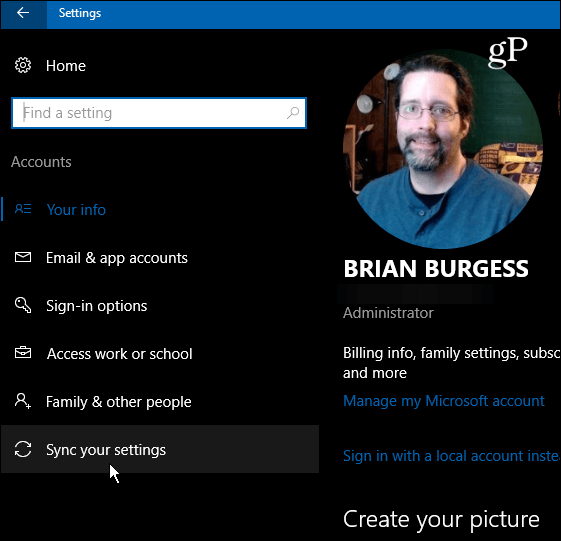
Dešinėje pusėje pasirinkite Individualūs sinchronizavimo nustatymai. Perjungti Tema nustatymas išjungtas.
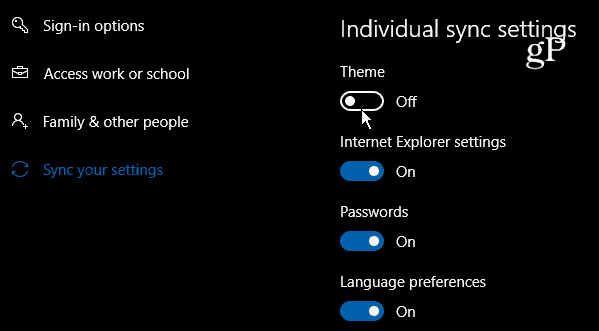
Tam viskas yra!
Dabar galite pasirinkti skirtingas temasskirtingus „Windows 10“ įrenginius, net jei jūsų kompiuteriai yra susieti su jūsų „Microsoft“ paskyra. Jei norite dar labiau apsiriboti, galite savarankiškai nustatyti kelis „Windows 10“ įrenginius, sukurdami vietinę sąskaitą. Kai naudojate vietinę sąskaitą, nė vienas jūsų nustatymas nebus sinchronizuotas visuose kompiuteriuose.
Jei norite sužinoti daugiau apie „Windows 10“ temas, įsitikinkite, kad turitePeržiūrėkite kitus mūsų straipsnius. Kaip anksčiau kalbėjo Andre, dabar galite įdiegti temas iš „Windows Store“, įdiegę „Windows 10“ kūrėjų naujinį. Tai yra nukrypimas nuo ankstesnio metodo, kaip įdiegti fono paveikslėlių temas „Windows 10“ iš Valdymo skydo. Leidimas jums gauti temų iš „Windows Store“ yra žingsnis link patogesnio pritaikymo vartotojui, užuot traktavęs ją kaip patobulintą „po gaubtu“ funkciją.
Kaip jums patinka naujausi „Windows 10“ temų atnaujinimai? Praneškite mums komentaruose.










Palikite komentarą